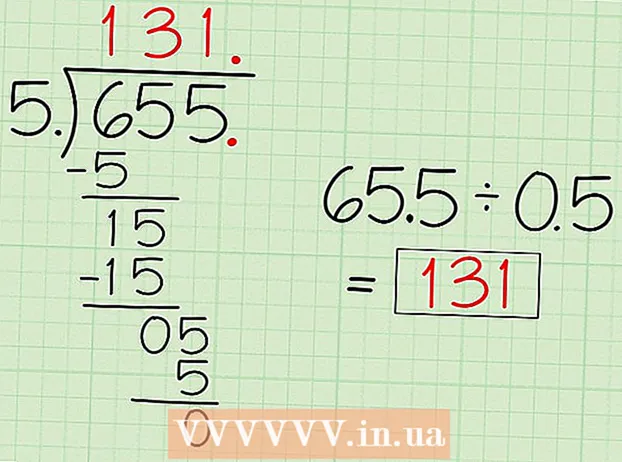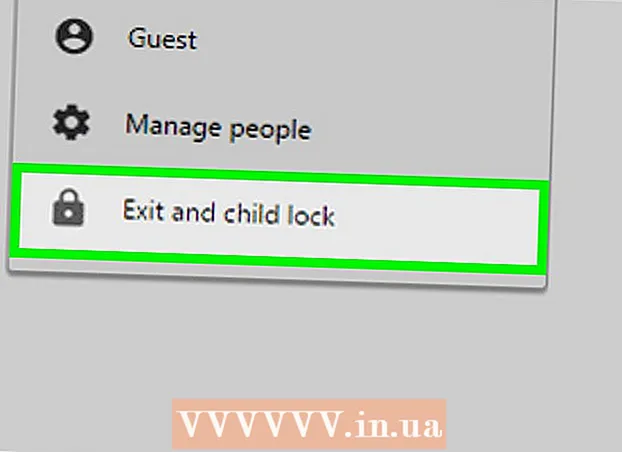Автор:
Robert Simon
Дата создания:
15 Июнь 2021
Дата обновления:
1 Июль 2024

Содержание
Мы можем удалять комментарии и публикации Facebook с помощью мобильного приложения или веб-сайта на компьютере. Вы можете удалить свой комментарий вместе с комментариями, которые другие опубликовали к вашим сообщениям, но вы не можете удалить комментарии, принадлежащие чужому сообщению. Кроме того, вы также можете удалять сообщения, которые вы или другие опубликовали на своей временной шкале.
Шаги
Метод 1 из 4. Удалить комментарий (на мобильном устройстве)
Откройте приложение Facebook. Вы можете удалить любые действительные комментарии с помощью мобильного приложения Facebook. Убедитесь, что вы вошли в учетную запись, которая может удалять комментарии.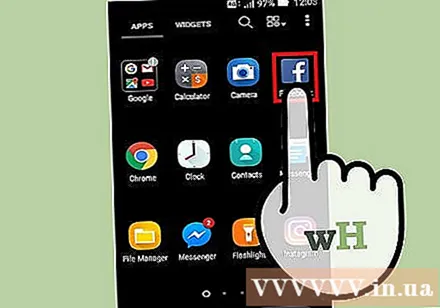
- Если вы хотите удалить сообщение вместо комментария, см. Следующий раздел.
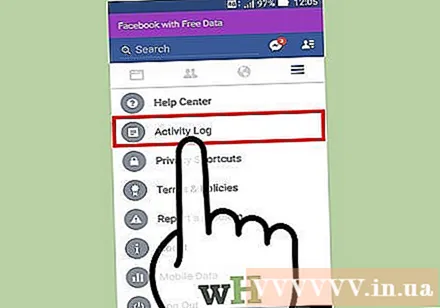
Откройте журнал активности. Журнал активности отслеживает все опубликованные вами комментарии и сообщения. Вы можете быстро найти конкретные комментарии благодаря журналу активности. Чтобы получить доступ к журналу активности:- На Android. Нажмите кнопку «Меню» (☰) в правом верхнем углу, затем прокрутите вниз до «Журнал активности».
- IOS. Нажмите кнопку «Меню» (☰) в правом нижнем углу, затем нажмите «Настройки». В новом меню выберите «Журнал активности».
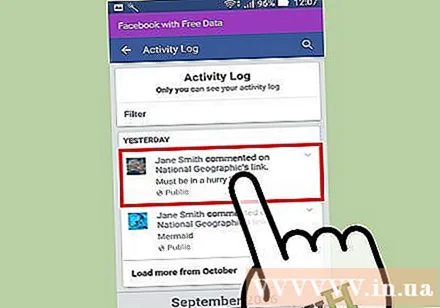
Найдите комментарии для удаления к своему сообщению. В журнале активности будут отображаться только опубликованные вами комментарии. Если вы хотите удалить чужие комментарии к своим сообщениям, откройте это сообщение.- Вы можете удалить комментарии, которые вы разместили к сообщениям других людей, а также комментарии, которые люди оставили к вашим сообщениям. Мы не можем удалять чужие комментарии к постам, которые нам не принадлежат.
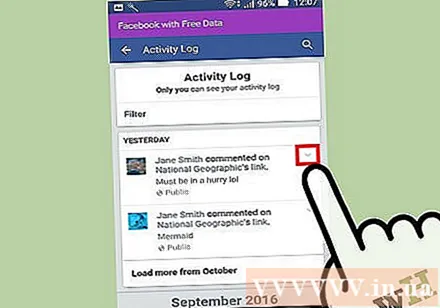
Открыть список задач комментария. В журнале активности щелкните значок «v» рядом с комментарием, который нужно удалить. Если вы удаляете комментарий к публикации (а не журнал активности), нажмите и удерживайте этот комментарий, чтобы открыть список задач.
Нажмите «Удалить», чтобы удалить свой комментарий. Вам будет предложено подтвердить, что вы хотите удалить комментарии к публикации. Если опция «Удалить» недоступна, вы не можете удалить комментарий. рекламное объявление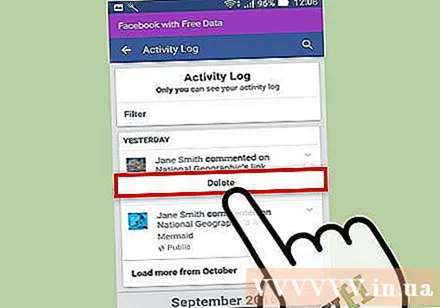
Метод 2 из 4: удаление сообщений (на мобильном устройстве)
Найдите сообщение, которое хотите удалить. Вы можете удалять опубликованные вами сообщения или контент, размещенный на вашей стене другими пользователями. Вы не можете удалять посты, не принадлежащие вам.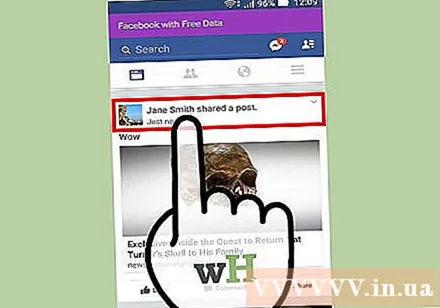
Откройте журнал активности, чтобы быстро найти сообщения. Вы можете найти созданные вами сообщения с помощью журнала активности, который записывает все ваши действия в Facebook. Однако, если вы хотите удалить контент, который кто-то разместил на вашей стене, посмотрите его на временной шкале.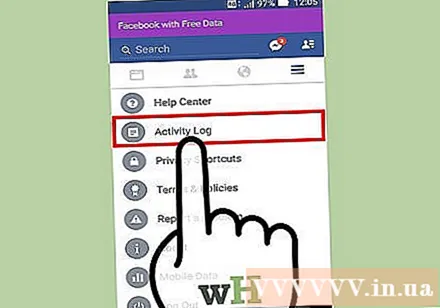
- На Android - нажмите кнопку «Меню» (☰), затем выберите «Журнал активности».
- В iOS - нажмите кнопку «Меню» (☰), нажмите «Настройки», затем выберите «Журнал активности».
Нажмите "v" рядом с сообщением, которое хотите удалить. Появится список задач публикации. Вы можете удалить только тот контент, который разместили, или разрешить другим размещать на своей стене.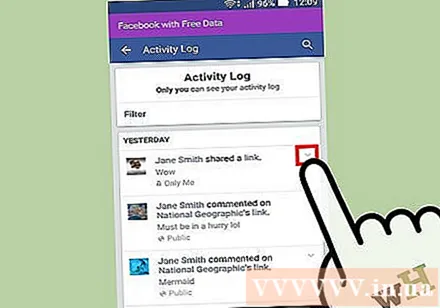
Выберите в меню «Удалить». Вам будет предложено подтвердить, что вы хотите удалить сообщение. Если вы не видите вариант удаления, у вас нет разрешения на удаление этого содержимого. Вместо этого вы можете скрыть сообщения, которые нельзя удалить.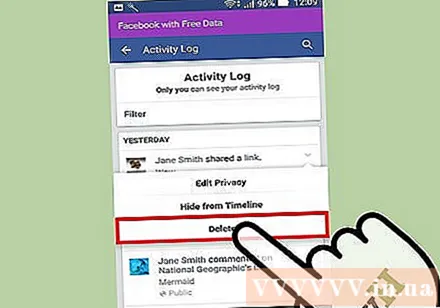
- Когда сообщение удаляется, все лайки и контент, которым поделились другие, исчезают.
Метод 3 из 4: удалить комментарии (на рабочем столе)
Авторизуйтесь на сайте Facebook. Вы можете удалить все свои комментарии на сайте Facebook. Убедитесь, что вы вошли в правильную учетную запись, в которой разрешено удалять комментарии.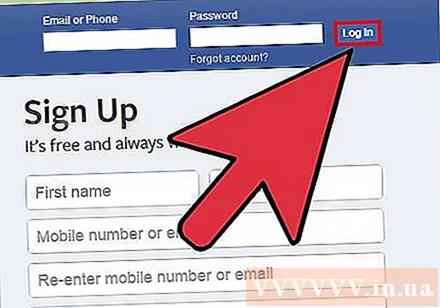
- Если вы хотите удалить сообщение вместо комментария, см. Следующий раздел.
Найдите комментарий, который хотите удалить. Вы можете удалять свои комментарии, а также комментарии, размещенные другими пользователями в ваших собственных сообщениях. Вы не можете удалять комментарии, которые люди оставляют к чужим сообщениям.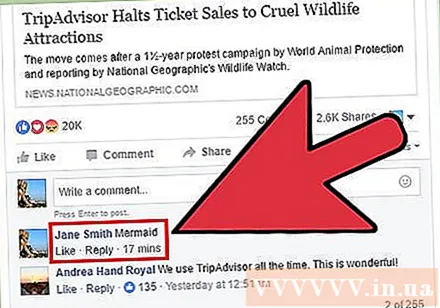
Используйте журнал активности, чтобы найти свои комментарии. Вы можете снова найти все свои комментарии в журнале активности.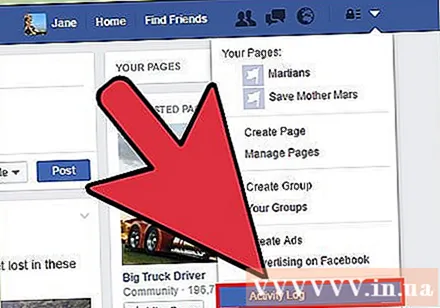
- Нажмите кнопку ▼ вверху страницы, затем выберите «Журнал активности». Затем вы можете найти комментарий, который хотите удалить.
- Или вы можете просто открыть сообщение с комментарием, который хотите удалить.
Нажмите кнопку справа от комментария, который нужно удалить. Нажмите "X" рядом с чьим-либо комментарием или кнопку карандаша рядом со своим комментарием.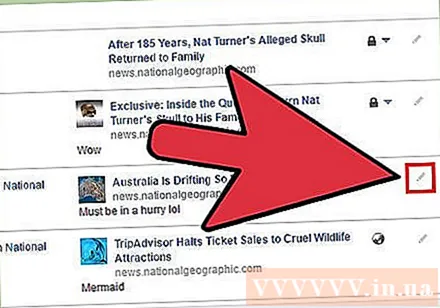
В появившемся меню выберите «Удалить». Это происходит только с вашими собственными комментариями.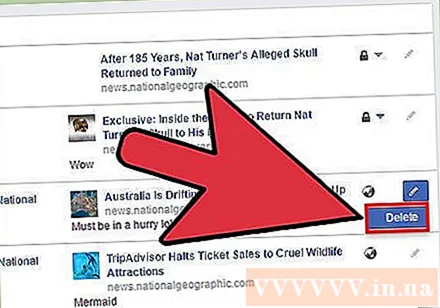
Подтвердите, что вы хотите удалить комментарий. После подтверждения комментарии будут удалены и больше никому не будут видны. рекламное объявление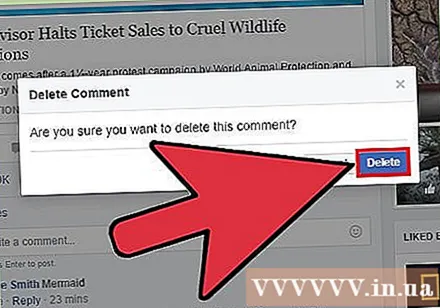
Метод 4 из 4: удалить сообщения (на компьютере)
Авторизуйтесь на сайте Facebook. Убедитесь, что вы вошли в учетную запись, в которой разрешено удалять комментарии.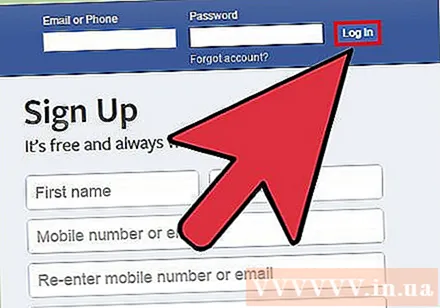
Найдите сообщение, которое хотите удалить. Вы можете удалить опубликованные вами сообщения или контент, который другие оставили на вашей временной шкале. Вы не можете удалять сообщения этого человека на чужой стене.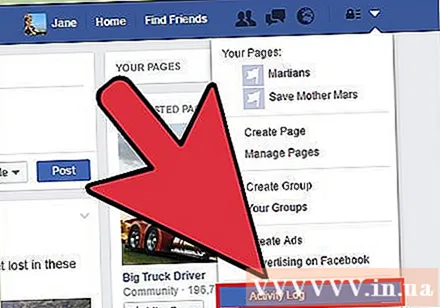
- Вы можете использовать журнал активности, чтобы быстро найти старые сообщения. Нажмите кнопку с изображением ▼ в правом верхнем углу и выберите «Журнал активности», затем прокрутите вниз, чтобы найти сообщения.
Нажмите кнопку «v» рядом с сообщением, которое хотите удалить. Появится небольшое меню с несколькими опциями.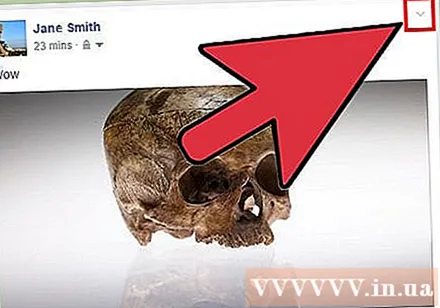
- Если вы находитесь в журнале активности, нажмите кнопку карандаша.
Выберите в меню «Удалить». После подтверждения публикация будет полностью удалена из Facebook. Любой, кто поделился статьей, не может просматривать это содержание. Все комментарии и лайки тоже удаляются. рекламное объявление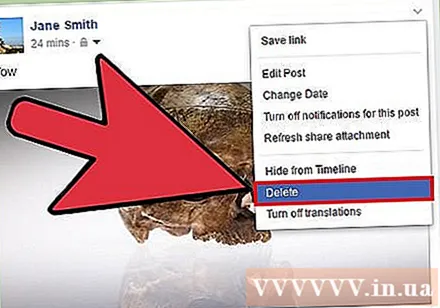
Совет
- Если вы случайно скрыли чей-то комментарий или передумали, вы можете восстановить его, нажав «Показать». Эта кнопка появится там, где ранее был показан скрытый комментарий.
Предупреждение
- Независимо от того, удаляете ли вы комментарий или скрываете его, кто-то еще успел его увидеть. Будьте осторожны, комментируя Facebook или любую социальную сеть, чтобы ограничить нежелательные показы в сети.